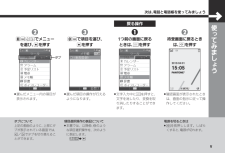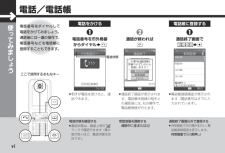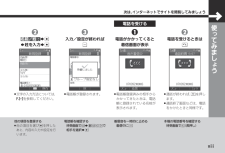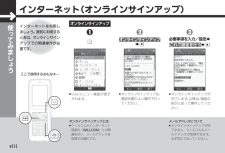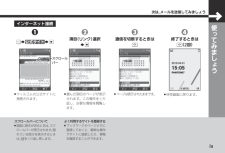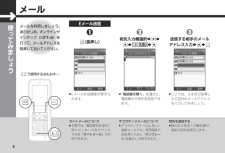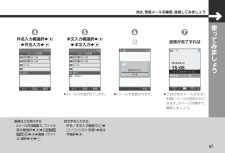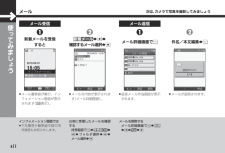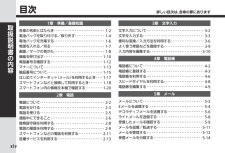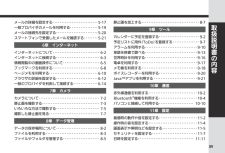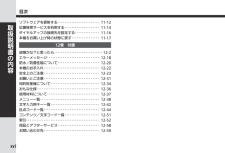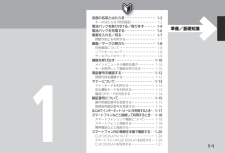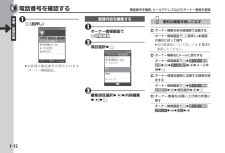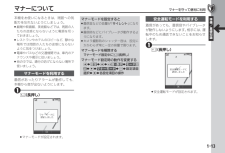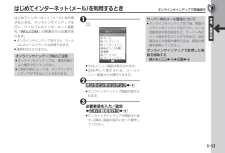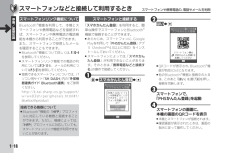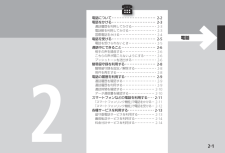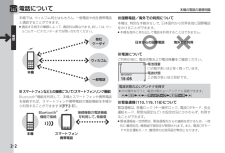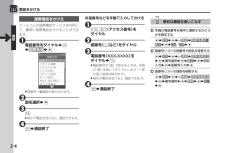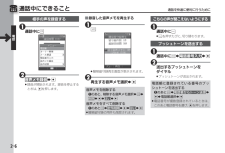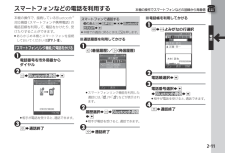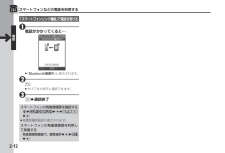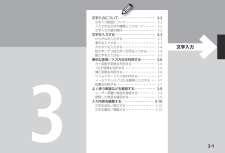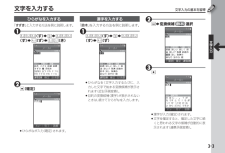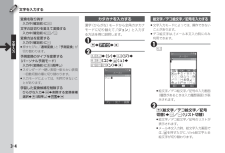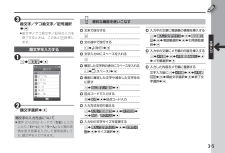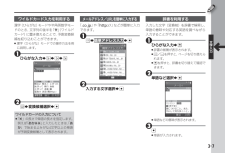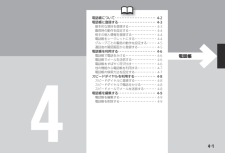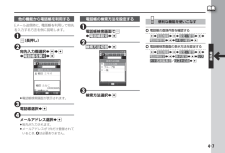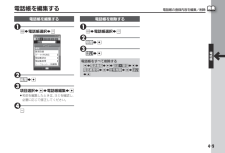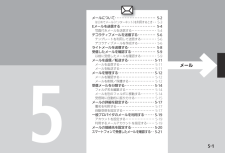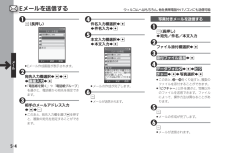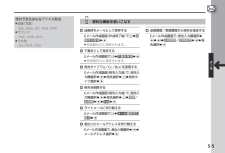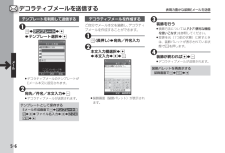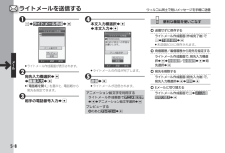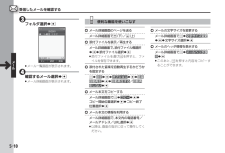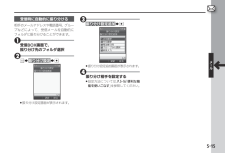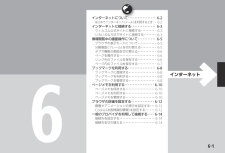4

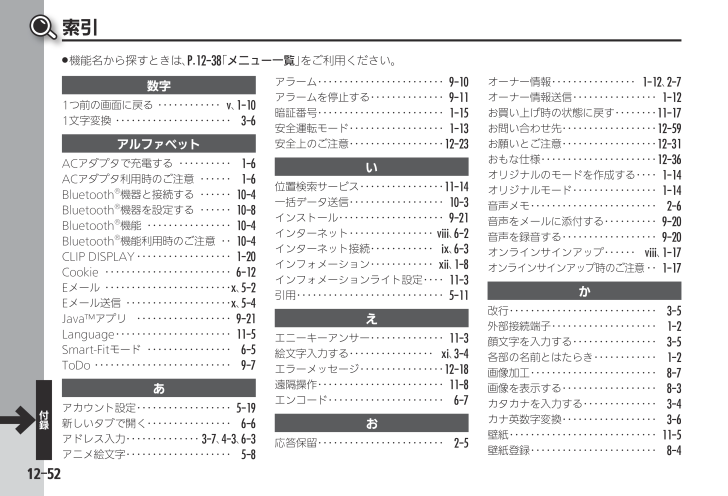
224 / 233 ページ
現在のページURL
12-52付録数字1つ前の画面に戻る ‥‥‥‥‥‥ v、1-101文字変換 ‥‥‥‥‥‥‥‥‥‥‥ 3-6アルファベットACアダプタで充電する ‥‥‥‥‥ 1-6ACアダプタ利用時のご注意 ‥‥‥ 1-6Bluetooth®機器と接続する ‥‥‥10-4Bluetooth®機器を設定する ‥‥‥10-8Bluetooth®機能 ‥‥‥‥‥‥‥‥ 10-4Bluetooth®機能利用時のご注意 ‥10-4CLIP DISPLAY ‥‥‥‥‥‥‥‥‥ 1-20Cookie ‥‥‥‥‥‥‥‥‥‥‥‥ 6-12Eメール ‥‥‥‥‥‥‥‥‥‥‥‥ x、5-2Eメール送信 ‥‥‥‥‥‥‥‥‥‥ x、5-4Java™アプリ ‥‥‥‥‥‥‥‥‥ 9-21Language ‥‥‥‥‥‥‥‥‥‥‥ 11-5Smart-Fitモード ‥‥‥‥‥‥‥‥ 6-5ToDo ‥‥‥‥‥‥‥‥‥‥‥‥‥ 9-7あアカウント設定‥‥‥‥‥‥‥‥‥5-19新しいタブで開く‥‥‥‥‥‥‥‥6-6アドレス入力‥‥‥‥‥‥‥3-7、4-3、6-3アニメ絵文字‥‥‥‥‥‥‥‥‥‥5-8アラーム‥‥‥‥‥‥‥‥‥‥‥‥9-10アラームを停止する‥‥‥‥‥‥‥9-11暗証番号‥‥‥‥‥‥‥‥‥‥‥‥1-15安全運転モード‥‥‥‥‥‥‥‥‥1-13安全上のご注意‥‥‥‥‥‥‥‥‥12-23い位置検索サービス‥‥‥‥‥‥‥‥11-14一括データ送信‥‥‥‥‥‥‥‥‥ 10-3インストール‥‥‥‥‥‥‥‥‥‥9-21インターネット‥‥‥‥‥‥‥‥viii、6-2インターネット接続‥‥‥‥‥‥ix、6-3インフォメーション‥‥‥‥‥‥xii、1-8インフォメーションライト設定‥‥11-3引用‥‥‥‥‥‥‥‥‥‥‥‥‥‥5-11えエニーキーアンサー‥‥‥‥‥‥‥11-3絵文字入力する‥‥‥‥‥‥‥‥xi、3-4エラーメッセージ‥‥‥‥‥‥‥‥12-18遠隔操作‥‥‥‥‥‥‥‥‥‥‥‥11-8エンコード‥‥‥‥‥‥‥‥‥‥‥6-7お応答保留‥‥‥‥‥‥‥‥‥‥‥‥2-5オーナー情報‥‥‥‥‥‥‥‥1-12、2-7オーナー情報送信‥‥‥‥‥‥‥‥1-12お買い上げ時の状態に戻す‥‥‥‥11-17お問い合わせ先‥‥‥‥‥‥‥‥‥12-59お願いとご注意‥‥‥‥‥‥‥‥‥12-31おもな仕様‥‥‥‥‥‥‥‥‥‥‥12-36オリジナルのモードを作成する‥‥1-14オリジナルモード‥‥‥‥‥‥‥‥1-14音声メモ‥‥‥‥‥‥‥‥‥‥‥‥2-6音声をメールに添付する‥‥‥‥‥9-20音声を録音する‥‥‥‥‥‥‥‥‥9-20オンラインサインアップ‥‥‥viii、1-17オンラインサインアップ時のご注意 ‥1-17か改行‥‥‥‥‥‥‥‥‥‥‥‥‥‥3-5外部接続端子‥‥‥‥‥‥‥‥‥‥1-2顔文字を入力する‥‥‥‥‥‥‥‥3-5各部の名前とはたらき‥‥‥‥‥‥1-2画像加工‥‥‥‥‥‥‥‥‥‥‥‥8-7画像を表示する‥‥‥‥‥‥‥‥‥8-3カタカナを入力する‥‥‥‥‥‥‥3-4カナ英数字変換‥‥‥‥‥‥‥‥‥3-6壁紙‥‥‥‥‥‥‥‥‥‥‥‥‥‥11-5壁紙登録‥‥‥‥‥‥‥‥‥‥‥‥8-4索引 .機能名から探すときは、P.12-38「メニュー一覧」をご利用ください。
参考になったと評価  10人が参考になったと評価しています。
10人が参考になったと評価しています。
このマニュアルの目次
-
2 ..本製品の故障、誤動作または不具合などにより、通....本製品の故障、誤動作または不具合などにより、通話などの機会を逸したために、お客様、または第三者が受けられた損害につきましては、当社は責任を負いかねますのであらかじめご了承ください。 .お客様または第三者が本製品の使用を誤ったときや、静電気・電気的ノイズの影響を受けたとき、 また、故障・修理のときは、記憶内容が変化・消失する恐れがあります。 .重要な内容は必ず控えを取っておいてください。 .本製品および本書の記載内容は、改良のため予告なく変更することがあります。 .万一、不足があるときは、お買い上げの販売...
-
3 .i次ページへマナーとルールを守り安全に使用しましょ...i次ページへマナーとルールを守り安全に使用しましょう・・・ ii電源/基本操作・・・・・・・・・・・・・・・・・・・・・・・・・・・・ iv電話/電話帳・・・・・・・・・・・・・・・・・・・・・・・・・・・・・・ viインターネット(オンラインサインアップ)・・・ viiiメール・・・・・・・・・・・・・・・・・・・・・・・・・・・・・・・・・・・・・ xカメラ・・・・・・・・・・・・・・・・・・・・・・・・・・・・・・・・・・・ xiii目次・・・・・・・・・・・・・・・・・・・・・・・・・・・・・・・・...
-
4 .使 てみまし うiiルールを守りましょう本機の使い...使 てみまし うiiルールを守りましょう本機の使いかたを誤ると、機器の発熱・破壊・感電といった危険を伴い、死亡または重傷を負う恐れがあります。以下の内容および「安全上のご注意」(AP.12-23~P.12-30)をお読みのうえ、正しくお使いください。こんな使いかたはやめましょう ■充電端子を接触させない金属製のストラップやヘアピンなどで充電端子同士を接触させると非常に危険です。持ち運び時にも十分ご注意ください。 ■分解/改造しないキャビネットを開けたり改造したりしないでください。感電やけがの原因となります。...
-
5 .使 てみまし うiiiマナーを守りましょう本機をお...使 てみまし うiiiマナーを守りましょう本機をお使いになるときは、周囲への気配りを忘れないようにしましょう。次のような場所では、特にご注意ください。 ■航空機内電源を切りましょう。運航の安全に支障をきたす可能性があります(電波を出さない設定にすることなどで、航空機内で電話機を使用できるときは、航空会社の指示に従い、適切にご使用ください)。 ■混雑した場所事前に電波を出さない設定にするか、電源を切りましょう。付近に植込み型心臓ペースメーカおよび植込み型除細動器を装着されている方がいると、誤動作などの影響を与...
-
6 .使 てみまし うivここで使用するおもなキーキーを...使 てみまし うivここで使用するおもなキーキーを長く押す操作について .キーは長く押す(以降「長押し」と表記)ことで、通常とは違ったはたらきをするものもあります。画面の見かたについて .待受画面など、画面の見かたについては、P.1-8を参照してください。電源を入れてみましょう。電源を入れたあとは、メニュー操作を中心に、本機の基本操作を行ってみましょう。電源を入れる1"を長く押す .電源が入ります。2しばらくすると⋯ .上のような待受画面(本機の操作の起点になる画面)が表示されます。メニュー操作1待受画面で...
-
7 .使 てみまし うvタブについて上記の画面のように、...使 てみまし うvタブについて上記の画面のように、上部にタブが表示されている画面では、F/Eでタブを切り替えることができます。項目選択操作の表記について .本書では、以降2、3のような項目選択操作を、次のように表記します。項目名S%電源を切るときは ."を長押しします。しばらくすると、電源が切れます。2HGFEでメニューを選び、%を押す .選んだメニュー内の項目が表示されます。3HGで項目を選び、%を押す .選んだ項目の操作が行えるようになります。戻る操作11つ前の画面に戻るときは、$を押す .文字入力中に...
-
8 .使 てみまし うviここで使用するおもなキー電波状...使 てみまし うviここで使用するおもなキー電波状態を確認する .電波状態は、画面上部のマークで確認できます(棒の数が多いほど、電波状態は良好です)。受話音量を調節する通話中にHまたはG通話終了画面以外で登録する .待受画面で次の操作を行い、電話帳登録画面を表示します。待受画面でG(長押し)電話番号をダイヤルして電話をかけてみましょう。通話後には一連の操作で、電話番号などを電話帳に登録することもできます。電話をかける1電話番号を市外局番からダイヤルS! .相手が電話を受けると、通話できます。2通話が終われば...
-
9 .使 てみまし うvii他の項目を登録する .他の項...使 てみまし うvii他の項目を登録する .他の項目を選び%を押したあと、内容の入力や設定を行います。電話帳を確認する待受画面でGSHGFEで相手を選択S%着信音を一時的に止める着信中に$本機の電話番号を確認する待受画面でF(長押し)2名前/姓:S%S姓を入力S% .文字の入力方法については、 P.3-2を参照してください。3入力/設定が終わればA .電話帳が登録されます。電話を受ける1電話がかかってくると着信画面が表示 .電話帳登録済みの相手からかかってきたときは、電話帳に登録されている名前が表示されます...
-
10 .使 てみまし うviiiここで使用するおもなキーオ...使 てみまし うviiiここで使用するおもなキーオンラインサインアップとは .ウィルコムのインターネット接続先「WILLCOM」との開通を行い、メールアドレスを取得する操作です。メールアドレスについて .オンラインサインアップが完了すると、ウィルコムのメールアドレスが取得できます。必ず控えておいてください。インターネットを利用しましょう。最初に利用するときは、オンラインサインアップでの開通操作が必要です。オンラインサインアップ1A .Webメニュー画面が表示されます。2オンラインサインアップS% .オンライ...
-
11 .使 てみまし うixスクロールバーについて .画面...使 てみまし うixスクロールバーについて .画面に続きがあるときは、スクロールバーが表示されます。隠れている部分を表示するときは、Gをくり返し押します。よく利用するサイトを登録する .ブックマークやページメモに登録しておくと、簡単な操作でサイトに接続したり、情報を確認することができます。インターネット接続1AS公式サイトS% .ウィルコムの公式サイトに接続されます。2項目(リンク)選択S% .選んだ項目のページが表示されます。この操作をくり返し、必要な情報を閲覧します。3通信を切断するときは" .ページは...
-
12 .使 てみまし うxここで使用するおもなキーライトメ...使 てみまし うxここで使用するおもなキーライトメールについて .本機では、電話番号を宛先に短いメッセージをやりとりできる「ライトメール」も利用できます。デコラティブメールについて .デコラティブメールは、楽しい装飾メールです。待受画面でBを押したあと「テンプレート」を選ぶと、利用できます。宛先を追加する .のあと宛先入力欄を選び、追加の宛先を指定します。メールを利用しましょう。あらかじめ、オンラインサインアップ(AP.viii)を行って、メールアドレスを取得しておいてください。Eメール送信1B(長押し) ...
-
13 .使 てみまし うxi画像などを添付するEメール作成...使 てみまし うxi画像などを添付するEメール作成画面で、ファイル添付欄選択S%S添付ファイル追加S%S画像(ファイル)選択S%SA絵文字を入力する件名/本文入力画面で(S B/A(リスト切替)S絵文字選択S%4件名入力欄選択S%S件名入力S%5本文入力欄選択S%S本文入力S% .Eメールの作成が完了します。6A .Eメールが送信されます。7送信が完了すれば .ご自分宛のメールのため、本機にメールが送信されてきます。次ページの操作で、確認しましょう。次は、受信メールを確認、返信してみましょう
-
14 .使 てみまし うxiiメール 次は、カメラで写真を...使 てみまし うxiiメール 次は、カメラで写真を撮影してみましょうインフォメーション画面では .不在着信や簡易留守録の用件録音もお知らせします。以前に受信したメールを確認する待受画面でBS受信BOXS %Sフォルダ選択S%Sメール選択S%メールを削除するメール詳細画面でBS削除S%SYesS%メール受信1新着メールを受信すると .メール着信音が鳴り、インフォメーション画面が表示されます(表示)。2新着メールS%S確認するメール選択S% .メールの内容が表示されます(メール詳細画面)。メール返信1メール詳細...
-
15 .使 てみまし うxiiiここで使用するおもなキー撮...使 てみまし うxiiiここで使用するおもなキー撮影をやり直す2のあと$撮影した写真(静止画)を見る待受画面で%SデータフォルダS%SピクチャーS% S写真選択S%本機内蔵のカメラで写真を撮影してみましょう。撮影した写真(静止画)はデータフォルダのピクチャーに保存されます。写真撮影1D .カメラが起動し、写真(静止画)撮影画面が表示されます。2被写体を画面に表示S% .撮影音が鳴り、写真(静止画)が撮影されます。3% .写真が保存されます。 .カメラを終了するときは、"を押します。カメラこれで練習は終了です...
-
16 .取扱説明書の内容xiv1章 準備/基礎知識各部の名...取扱説明書の内容xiv1章 準備/基礎知識各部の名前とはたらき・・・・・・・・・・・・・・・・・・・・・・・・・・・・・ 1-2電池パックを取り付ける/取り外す・・・・・・・・・・・・・・・・・ 1-4電池パックを充電する・・・・・・・・・・・・・・・・・・・・・・・・・・・・・ 1-6電源を入れる/切る・・・・・・・・・・・・・・・・・・・・・・・・・・・・・・・ 1-7画面/マークの見かた・・・・・・・・・・・・・・・・・・・・・・・・・・・・・ 1-8機能を呼び出す・・・・・・・・・・・・・・・・・・...
-
17 .取扱説明書の内容xvメールの詳細を設定する・・・・...取扱説明書の内容xvメールの詳細を設定する・・・・・・・・・・・・・・・・・・・・・・・・・・5-17一般プロバイダのメールを利用する・・・・・・・・・・・・・・・・5-19メールの接続先を設定する・・・・・・・・・・・・・・・・・・・・・・・・5-20スマートフォンで受信したメールを確認する・・・・・・・・5-216章 インターネットインターネットについて・・・・・・・・・・・・・・・・・・・・・・・・・・・ 6-2インターネットに接続する・・・・・・・・・・・・・・・・・・・・・・・・・ 6-3情報閲覧...
-
18 .取扱説明書の内容xvi目次ソフトウェアを更新する・...取扱説明書の内容xvi目次ソフトウェアを更新する・・・・・・・・・・・・・・・・・・・・・・・・ 11-12位置検索サービスを利用する・・・・・・・・・・・・・・・・・・・・ 11-14ダイヤルアップの接続先を設定する・・・・・・・・・・・・・・ 11-16本機をお買い上げ時の状態に戻す・・・・・・・・・・・・・・・・ 11-1712章 付録故障かな?と思ったら・・・・・・・・・・・・・・・・・・・・・・・・・・・・12-2エラーメッセージ・・・・・・・・・・・・・・・・・・・・・・・・・・・・・・ 12-...
-
19 .1-11準備/基礎知識各部の名前とはたらき・・・・...1-11準備/基礎知識各部の名前とはたらき・・・・・・・・・・・・・・・・・・・ 1-2キーのはたらき(待受画面)・・・・・・・・・・・・・・・・ 1-2電池パックを取り付ける/取り外す・・・・・・・ 1-4電池パックを充電する・・・・・・・・・・・・・・・・・・・ 1-6電源を入れる/切る・・・・・・・・・・・・・・・・・・・・・ 1-7誤動作防止を利用する・・・・・・・・・・・・・・・・・・・・ 1-7画面/マークの見かた・・・・・・・・・・・・・・・・・・・ 1-8待受画面について・・・・・・・・・・...
-
20 .1-2準備/基礎知識41 2 35c b6789a...1-2準備/基礎知識41 2 35c b6789a1 ディスプレイ2 受話口3 スモールライト4 送話口5 ストラップ取り付け穴6 カメラ(レンズカバー)7 赤外線ポート8 スピーカー9 電池カバーa 通信用内蔵アンテナ(メイン)b 通信用内蔵アンテナ(サブ)c 外部接続端子(端子キャップ付)端子キャップについて .通常は閉じたままでお使いください。ストラップ取り付け穴について .金属製のストラップを取り付けると、受信感度に影響を与えることがあります。通信用内蔵アンテナについて .感度に影響しますので、シー...
-
21 .1-3準備/基礎知識1 発信履歴キー(E)発信履歴...1-3準備/基礎知識1 発信履歴キー(E)発信履歴表示2 Bluetoothキー(H)Bluetoothメニュー表示【長】 Bluetooth再接続※3 センターキー(%)メインメニュー表示4 着信履歴キー(F)着信履歴表示【長】 オーナー情報表示※5 メールキー(B)メールメニュー表示【長】 Eメール作成画面表示※6 ロック/A/aキー(C)スピードダイヤル/メール起動【長】 誤動作防止設定/解除7 クリア/バックキー($)簡易留守録再生【長】 簡易留守録設定/解除8 開始キー(!)電話番号入力...
-
22 .1-4準備/基礎知識電池パックを本機に取り付ける電...1-4準備/基礎知識電池パックを本機に取り付ける電池パックを取り付ける/取り外す本機に電池パックが取り付けられていないときは、次の手順で取り付けます。1電池カバーを取り外す電池カバー .凹部に指をかけ、電池カバーと本体の間にすきまを作ります。凹部のすきまから本体の外周に沿って、指で少しずつ電池カバーを浮かせるようにして取り外します。2電池パックを取り付ける .印刷面を上にして、電池パックの先を合わせてください。3電池カバーを取り付ける突起部溝 .本体両側面の溝と電池カバーの突起部分を合わせたあと、電池カバー...
-
23 .1-5準備/基礎知識 ■電池パックについて .電池...1-5準備/基礎知識 ■電池パックについて .電池パックを使い切った状態で、保管・放置しないでください。お客様が登録・設定した内容が消失または変化したり、電池パックが使用できなくなることがあります。長期間保管・放置するときは、半年に1回程度補充電を行ってください。 .電池パックの使用条件によって、寿命が近づくにつれて電池パックが膨れることがありますが、安全上問題はありません。 .電池パックは消耗品です。十分に充電しても使用できる時間が極端に短くなったら、交換時期です。新しい電池パックをお買い求めください。 ...
-
24 .1-6準備/基礎知識別売のACアダプタで充電電池パ...1-6準備/基礎知識別売のACアダプタで充電電池パックを充電するACアダプタは付属していません。 オプション品(別売)の「ウィルコム用充電ACアダプタ01(AC01-MU-K) 」をお買い求めください。 .ACアダプタは、防水/防塵性能を有していません。本機が濡れているときは、充電しないでください。 .パソコンと接続して充電することもできます(AP.10-10)。家庭用ACコンセントAC100V外部接続端子端子キャップACアダプタスモールライトmicroUSBプラグプラグACアダプタ利用時のご注意 .充電中...
-
25 .1-7準備/基礎知識電源の入れかた/切りかたと持ち...1-7準備/基礎知識電源の入れかた/切りかたと持ち運び時のご注意電源を入れる/切る1"(長押し)2しばらくすると⋯ .待受画面が表示されます。電源を切るときは"(長押し) .終了画面が表示されたあと、画面が消灯します。 ■画面の自動消灯について通話中や操作をしない状態が続くと、電池パックの消耗を抑えるため、自動的に画面表示が消えます(パネルセーブ)。 .画面を点灯するときは、いずれかのキー(通話中のときは"以外)を押します。バックライトについて .画面が自動消灯する前に画面表示が暗くなります。 .画面が見え...
-
26 .1-8準備/基礎知識待受画面と基本的な画面/マーク...1-8準備/基礎知識待受画面と基本的な画面/マークのしくみ画面/マークの見かた待受画面について待受画面は、本機の操作の起点となる画面です。画面上部には、本機の状態を示すマークが表示されます。 .おもなマークの見かたについては、P.1-9を参照してください。 ■インフォメーションについて電話を受けられなかったり、メール着信があったりすると、待受画面下部にインフォメーションが表示されます。 .お知らせ内容(「新着メール」など)と件数が表示されます。お知らせ内容を選び%を押すと、内容を確認できます。未読のインフォ...
-
27 .1-9準備/基礎知識ディスプレイのマーク ■常時点...1-9準備/基礎知識ディスプレイのマーク ■常時点灯しているマーク電波状態※1電池レベル※1 棒の数が多いほど電波状態が良好です。 ■機能の動作を示すマーク着信中通話中Java™アプリ起動中Java™アプリ一時停止中 ■お知らせのためのマーク未読メールあり未受信メールあり用件録音あり(簡易留守録設定中)用件録音あり(簡易留守録未設定時)ソフトウェア更新結果あり ■本機の設定を示すマーク電波Offモード設定中簡易留守録設定中カレンダー/予定リスト設定中(アラームOn)カレンダー/予定リスト設定中(アラームOff)...
-
28 .1-10準備/基礎知識メニューから順に選んで呼び出...1-10準備/基礎知識メニューから順に選んで呼び出し、キー長押しで直接呼び出し機能を呼び出すメインメニューから機能を選ぶ1% .メインメニューが表示されます。2g機能/項目選択S% .選んだ機能が実行されたり、項目内のメニューが表示されます。 .項目内のメニューが表示されたときは、eで項目を選び、%を押します。1つ前の画面に戻る .$を押します。確認操作などが必要なこともあります。待受画面に戻る ."を押します。確認操作などが必要なこともあります。 ■タブについてその画面や項目に複数の画面/項目があるときは...
-
29 .1-11準備/基礎知識2f本体 .タブが切り替わり...1-11準備/基礎知識2f本体 .タブが切り替わります。3キーショートカット設定S%S変更するキー選択S%4通常アプリから登録S% .機能登録画面が表示されます。 .ブックマークを登録するときは、「ブック マークから登録」を選び%を押します。5ツールS%S電卓S%機能登録画面に表示されている機能を登録する4のあと、機能を選択SB登録されている機能を解除する3のあと解除S%
-
30 .1-12準備/基礎知識電話番号を確認、メールアドレ...1-12準備/基礎知識電話番号を確認、メールアドレスなどのオーナー情報を登録電話番号を確認する1F(長押し) .お客様の電話番号が表示されます(オーナー情報画面)。登録内容を編集する1オーナー情報画面で f詳細情報2項目選択SA3編集項目選択S%S内容編集S%SA便利な機能を使いこなす Sオーナー情報を赤外線通信で送信するオーナー情報画面でA(長押し)S画面の指示に従って操作 .赤外線通信について詳しくは、P.10-2を参照してください。 Sオーナー情報をEメールに添付するオーナー情報画面でBSオーナー情報...
-
31 .1-13準備/基礎知識マナーを守って便利に利用マナ...1-13準備/基礎知識マナーを守って便利に利用マナーについて本機をお使いになるときは、周囲への気配りを忘れないようにしましょう。 .劇場や映画館、美術館などでは、周囲の人たちの迷惑にならないように電源を切っておきましょう。 .レストランやホテルのロビーなど、静かな場所では周囲の人たちの迷惑にならないように気をつけましょう。 .電車やバスなどの交通機関では、車内のアナウンスや掲示に従いましょう。 .街の中では、通行の妨げにならない場所で使いましょう。マナーモードを利用する着信があったりアラームが動作しても、本...
-
32 .1-14準備/基礎知識マナーについて安全運転モード...1-14準備/基礎知識マナーについて安全運転モードを解除する安全運転モード設定中に#(長押し)安全運転モード設定中に着信があったとき本機で応答する%S設定S%Sf音・表示Sモード設定S%S安全運転モードSBS電話機応答S%安全運転モード設定中に着信があったときネットワークで応答する%S設定S%Sf音・表示Sモード設定S%S安全運転モードSBSネットワーク応答S%Sメッセージ録音あり/メッセージ録音なしS% .「メッセージ録音あり」を選ぶと、留守番電話センターで相手のメッセージをお預かりすることができます(別...
-
33 .1-15準備/基礎知識暗証番号でセキュリティを強化...1-15準備/基礎知識暗証番号でセキュリティを強化暗証番号について本機の使用にあたっては、次の暗証番号が必要となります。操作用暗証番号各機能を利用するときに使います。お買い上げ時には、「9999」に設定されています。管理者用暗証番号設定初期化、完全消去+初期化を行うときに使います。お買い上げ時には、「9999」に設定されています。 .各暗証番号はお忘れにならないよう、また、他人に知られないようご注意ください。 .他人に知られ悪用されたときは、その損害について責任を負いかねますので、あらかじめご了承ください。...
-
34 .1-16準備/基礎知識暗証番号について管理者用暗証...1-16準備/基礎知識暗証番号について管理者用暗証番号を変更する4~8ケタの番号を設定できます。1セキュリティ設定画面で 管理者用設定S%2管理者用暗証番号変更S%3現在の管理者用暗証番号入力S% .お買い上げ時は、「9999」を入力します。4新しい管理者用暗証番号入力S%5再度、新しい管理者用暗証番号 入力S%
-
35 .1-17準備/基礎知識オンラインサインアップで開通...1-17準備/基礎知識オンラインサインアップで開通操作はじめてインターネット(メール)を利用するときはじめてインターネット(メール)を利用するときは、オンラインサインアップを行い、ウィルコムのインターネット接続先「WILLCOM」の開通を行う必要があります。 .オンラインサインアップを行うと、ウィルコムのメールアドレスも取得できます。 .通信料はかかりません。オンラインサインアップ時のご注意 .オンラインサインアップは、電波状態のよい場所で行ってください。 .ご契約内容によっては、オンラインサインアップがで...
-
36 .1-18準備/基礎知識スマートフォンリンク機能につ...1-18準備/基礎知識スマートフォンリンク機能についてBluetooth®機能を利用して、本機とスマートフォンや携帯電話などを接続すれば、スマートフォンや携帯電話の電話機能を本機から利用することができます。また、スマートフォンで受信したメールを確認することもできます。 .Bluetooth®機能について詳しくは、P.10-4を参照してください。 .スマートフォンリンク機能での電話の利用についてはP.2-11を、メールの利用についてはP.5-21を参照してください。 .接続できるスマートフォンについては、パソ...
-
37 .1-19準備/基礎知識携帯電話などと接続する「スマ...1-19準備/基礎知識携帯電話などと接続する「スマホかんたん登録」が利用できないBluetooth®対応機器(相手機)とは、次の操作で接続します。1HSBluetooth共通設定S%2デバイス登録S% .Bluetooth®機能が有効(On)になり、近くにあるBluetooth®対応機器の検索が開始されます。機器が見つかれば一覧表示されます。 .確認画面が表示されたときは、画面の指示に従って操作してください。3接続する機器選択S% .他のBluetooth®機器と接続中のときは、このあと「はい」を選び%を押...
-
38 .1-20準備/基礎知識スマートフォン内のメールやS...1-20準備/基礎知識スマートフォン内のメールやSNSを確認スマートフォン内の情報を本機で確認するCLIP DISPLAYについてCLIP DISPLAYを利用すると、Bluetooth®機能で接続したスマートフォンの次の情報を、本機で確認することができます。 .受信メール(Gmail™、その他メール※)※ スマートフォンによっては、本機で確認できるメールの種類が異なります。パソコン用サイト「SH DASH」内の「外部機器連携ガイド Bluetooth連携」をご参照ください。 .電話の発着信履歴 .Face...
-
39 .1-21準備/基礎知識3各項目をタップして、内容を...1-21準備/基礎知識3各項目をタップして、内容を設定電話発着信履歴を確認したり、履歴から電話をかけたりするかどうかを設定メール/GmailGmail™等メールを確認するかどうかや、Googleアカウントを設定FacebookFacebookの情報を確認するかどうかを設定※miximixiの情報を確認するかどうかを設定※TwitterTwitterの情報を確認するかどうかを設定※※アカウントや、表示するメンバー/情報の種類も設定します。 .「CLIP DISPLAY設定」アプリの場合、「ボイスコントロール」...
-
40 .2-12電話電話について・・・・・・・・・・・・・...2-12電話電話について・・・・・・・・・・・・・・・・・・・・・・・・・・・ 2-2電話をかける・・・・・・・・・・・・・・・・・・・・・・・・・・・ 2-3通話履歴を利用してかける・・・・・・・・・・・・・・・・ 2-3電話帳を利用してかける・・・・・・・・・・・・・・・・・・ 2-3国際電話をかける・・・・・・・・・・・・・・・・・・・・・・・・ 2-4電話を受ける・・・・・・・・・・・・・・・・・・・・・・・・・・・ 2-5電話を受けられないとき・・・・・・・・・・・・・・・・・・ 2-5通話中にで...
-
41 .2-2電話本機では、ウィルコム同士はもちろん、一般...2-2電話本機では、ウィルコム同士はもちろん、一般電話や他社携帯電話と通話することができます。 .通話する相手の種類によって、通話料は異なります。詳しくは、ウィルコムサービスセンターまでお問い合わせください。他社 ケータイウィルコム一般電話本機 ■スマートフォンなどとの接続について(スマートフォンリンク機能)Bluetooth®機能を利用して、本機とスマートフォンや携帯電話を接続すれば、スマートフォンや携帯電話の電話機能を本機から利用することができます(AP.2-11)。本機 スマートフォン携帯電話接続機器...
-
42 .2-3電話いろいろな方法で電話を発信電話をかける1...2-3電話いろいろな方法で電話を発信電話をかける1電話番号を市外局番から ダイヤルS! .相手が電話を受けると、通話できます。 .通話開始後2時間が経過すると、長時間の通話であることを音でお知らせします。2"S通話終了受話音量を調節する通話中にe電話帳未登録の相手と通話を終えたときは .電話帳に登録するかどうかの確認画面(電話帳登録確認画面)が表示されます。「新規登録」または「追加登録」を選び%を押すと、登録操作に進みます。通話履歴を利用してかける1F(着信履歴)/E(発信履歴) .スマートフォンリンク機能...
-
43 .2-4電話電話をかける国際電話をかけるウィルコムの...2-4電話電話をかける国際電話をかけるウィルコムの国際電話サービスを利用して、簡単に国際電話をかけることができます。1電話番号をダイヤルSB S国際発信S% .国番号一覧画面が表示されます。2国名選択S%3! .相手が電話を受けると、通話できます。4"S通話終了 ■国番号などを手動で入力してかける1010(アクセス番号)を ダイヤル2国番号(1など)をダイヤル3電話番号(XXX-XXXX)を ダイヤルS! .電話番号が「0」で始まるときは、先頭の「0」を省いてダイヤルします(一部の国と地域は除きます)。 ....
-
44 .2-5電話1電話がかかってくると⋯ .着信画面が表...2-5電話1電話がかかってくると⋯ .着信画面が表示されます。2! .かけてきた相手と通話できます。 .通話開始後2時間が経過すると、長時間の通話であることを音でお知らせします。3"S通話終了受話音量を調節する通話中にeイヤホンマイクを使って電話を受ける .着信中に、イヤホンマイクのスイッチを長押しします。電話を切るときも、イヤホンマイクのスイッチを長押ししてください。 .イヤホンマイクは、動作検証済みのものをご使用ください。詳しくは、パソコン用サイト「SH DASH」内の「外部機器連携ガイド」を参照してく...
-
45 .2-6電話通話を快適に便利に行うために通話中にでき...2-6電話通話を快適に便利に行うために通話中にできること相手の声を録音する1通話中にB2音声メモ録音S% .録音が開始されます。録音を停止するときは、%を押します。 ■録音した音声メモを再生する1$ .簡易留守録再生画面が表示されます。2再生する音声メモ選択S%音声メモを削除する1のあと、削除する音声メモ選択SBS削除S%SはいS%音声メモをすべて削除する1のあとBS全件削除S%SはいS% .簡易留守録の用件も削除されます。こちらの声が聞こえないようにする1通話中にA .Aを押すたびに、切り替わります。プッ...
-
46 .2-7電話便利な機能を使いこなす S通話中の周りの...2-7電話便利な機能を使いこなす S通話中の周りの雑音を低減させるかどうかを設定する%S設定S%Sf通話S通話中音質設定S%S雑音低減On/雑音低減OffS % S通話中などに着信したとき通知を表示するかどうかを設定する%S設定S%Sf通話S通信中着信S%SOn/OffS% S電話帳を確認する通話中にBS電話帳S%S確認する電話帳選択S% Sオーナー情報を確認する通話中にBSオーナー情報S% Sメールを確認する通話中にBSメール確認S%S受信BOX/送信BOX/未送信BOXS%S確認するメール選択S% S通話中...
-
47 .2-8電話電話に出られないときは、あらかじめ簡易留...2-8電話電話に出られないときは、あらかじめ簡易留守録を設定簡易留守録を利用する簡易留守録を設定/解除する1$(長押し) .簡易留守録が設定されます。 .簡易留守録設定中に$を長押しすると、解除されます。 ■着信中に簡易留守録で応答する1着信中にBS簡易留守録S% .簡易留守録が動作します。用件を再生する1$2再生する用件選択S%簡易留守録の用件を削除する1のあと、削除する用件選択SBS削除S%SはいS%簡易留守録の用件をすべて削除する1のあとBS全件削除S%SはいS% .音声メモの用件も削除されます。便利...
-
48 .2-9電話電話の履歴や通話時間/通信量を確認電話の...2-9電話電話の履歴や通話時間/通信量を確認電話の履歴を利用する通話履歴を確認する1%S電話機能S%2通話履歴S% .履歴一覧画面(全通話履歴一覧画面)が表示されます。 .このあとEを押すと、「発信」タブ→「発信(回数順)」タブ→「着信」タブの順に履歴一覧画面が表示されます。 .スマートフォンリンク機能を利用した通話には、「」や「 」などが表示されます。3履歴選択S% .履歴詳細画面が表示されます。着信履歴を確認するFS履歴選択S%発信履歴を確認するES履歴選択S%通話履歴を削除する2のあと、削除する履歴選...
-
49 .2-10電話電話の履歴を利用する ■電話帳に登録す...2-10電話電話の履歴を利用する ■電話帳に登録する1履歴一覧画面で、 登録する履歴選択SB2電話帳に登録S%3新規登録S%S必要項目入力SA既存の電話帳に登録する2のあと追加登録S%S電話帳選択S%S必要項目入力SA履歴から電話帳を表示する1のあと電話帳表示S%通話時間を確認する1%S設定S%Sf通話2通話時間・データ通信S% .通話時間・データ通信画面が表示されます。3通話時間明細S%4発信通話時間/着信通話時間S% .通話時間が表示されます。表示されている通話時間をリセットする4のあとBSはいS%通話...
-
50 .2-11電話本機の操作でスマートフォンなどの回線か...2-11電話本機の操作でスマートフォンなどの回線から発着信スマートフォンなどの電話を利用する本機の操作で、接続しているBluetooth®対応機器(スマートフォンや携帯電話)の電話回線を利用して、電話をかけたり、受けたりすることができます。 .あらかじめ本機とスマートフォンを接続しておいてください(AP.1-18)。「スマートフォンリンク機能」で電話をかける1電話番号を市外局番から ダイヤル2BSBluetooth発信S% .相手が電話を受けると、通話できます。3"S通話終了スマートフォンで通話する2のあと...
-
51 .2-12電話スマートフォンなどの電話を利用する「ス...2-12電話スマートフォンなどの電話を利用する「スマートフォンリンク機能」で電話を受ける1電話がかかってくると⋯ .「Bluetooth着信中」と表示されます。2! .かけてきた相手と通話できます。3"S通話終了スマートフォンの発着信履歴を確認するHSCLIP DISPLAY S%S音声発着信S% .発着信履歴画面が表示されます。スマートフォンの発着信履歴を利用して発信する発着信履歴画面で、履歴選択S%SはいS%
-
52 .2-13電話電話に関する便利なサービスを活用各種サ...2-13電話電話に関する便利なサービスを活用各種サービスを利用する留守番電話サービスを利用する圏外時や電話に出られないとき、留守番電話センターで相手のメッセージをお預かりします。 .別途お申し込みが必要です。 .着信転送サービスを開始しているときは、利用できません。 .メッセージの再生には、メッセージ再生料金がかかります。 ■留守番電話サービスを開始/停止する1%S設定S%Sf通話2サービス問い合わせS% .サービス問い合わせ画面が表示され ます。3着信転送サービスセンター(143) S% .各種設定変更の...
-
53 .2-14電話各種サービスを利用する着信転送サービス...2-14電話各種サービスを利用する着信転送サービスを利用する圏外時や電話を受けられないとき、あらかじめ指定した電話番号へ転送します。 .お申し込みは不要です。 .転送先までの通話料は、お客様のご負担となります。 .留守番電話サービスを開始しているときは、利用できません。 ■着信転送サービスを開始/停止する1%S設定S%Sf通話2サービス問い合わせS% .サービス問い合わせ画面が表示され ます。3着信転送サービスセンター(143)S% .各種設定変更のセンターに接続され ます。 .以降は、アナウンスに従って操...
-
54 .3-13文字入力文字入力について・・・・・・・・・...3-13文字入力文字入力について・・・・・・・・・・・・・・・・・・・・・・・ 3-2文字入力画面について・・・・・・・・・・・・・・・・・・・・ 3-2入力できる文字の種類と入力モード・・・・・・・・ 3-2文字入力の基本操作・・・・・・・・・・・・・・・・・・・・・・ 3-2文字を入力する・・・・・・・・・・・・・・・・・・・・・・・・・ 3-3ひらがなを入力する・・・・・・・・・・・・・・・・・・・・・・ 3-3漢字を入力する・・・・・・・・・・・・・・・・・・・・・・・・・・ 3-3カタカナを入力す...
-
55 .3-2文字入力文字入力画面についてメールや電話帳な...3-2文字入力文字入力画面についてメールや電話帳など、文字が入力できる状態になると、右のような文字入力画面が表示されます。 .この章は、ことわりがない限り、文字入力画面での操作を説明しています。入力できる文字の種類と入力モード本機では、ひらがな、漢字、カタカナ(全角/半角)、英数字(全角/半角)、記号、絵文字が入力できます。入力する文字の種類は、入力モードを切り替えて選びます。Deで入力モード選択S%文字入力の基本操作文字入力にはダイヤルキーを利用します。1つのキーには、キーに印字されている複数の文字が割り...
-
56 .3-3文字入力文字入力の基本を習得文字を入力するひ...3-3文字入力文字入力の基本を習得文字を入力するひらがなを入力する「すずき」と入力する方法を例に説明します。1333(す)SES333(す)S((ず)S22(き)2%(確定) .ひらがなが入力(確定)されます。漢字を入力する「鈴木」を入力する方法を例に説明します。1333(す)SES333(す)S((ず) .ひらがなを1文字入力するたびに、入力した文字で始まる変換候補が表示されます(近似予測変換)。 .目的の変換候補(漢字)が表示されないときは、続けてひらがなを入力します。2GS変換候補(鈴木)選択3% ....
-
57 .3-4文字入力文字を入力する変換を取り消す入力中(...3-4文字入力文字を入力する変換を取り消す入力中(確定前)に$文字の区切りを変えて変換する入力中(確定前)にB/A変換方法を変更する入力中(確定前)にA .押すたびに、「通常変換」と「予測変換」が切り替わります。予測変換のタイプを変更する (パーソナル予測モード)入力中(変換前)にD(長押し) .スタンダード→硬い表現→軟らかい表現→自動切替の順に切り替わります。 .入力モードによっては、利用できないことがあります。学習した変換候補を削除するひらがな入力SGS削除する変換候補選択SD(長押し)SはいS%...
-
58 .3-5文字入力3絵文字/デコ絵文字/記号選択S% ...3-5文字入力3絵文字/デコ絵文字/記号選択S% .絵文字/デコ絵文字/記号の入力を終了するときは、このあと$を押し ます。顔文字を入力する1BS顔文字S%2顔文字選択S%顔文字の入力方法について .漢字(ひらがな)モードで、「かお」と入力したり、「わーい」や「うーん」など顔の表情を表す言葉を入力して通常変換しても、顔文字を入力できます。便利な機能を使いこなす S文末で改行するG S文の途中で改行する#S(改行)S% S文字入力中にスペースを入れるE S確定した文字列の途中にスペースを入れる#S■(スペース...
-
59 .3-6文字入力かしこく変換、スピーディに入力便利な...3-6文字入力かしこく変換、スピーディに入力便利な変換/入力方法を利用するカナ英数字変換を利用する漢字(ひらがな)モードのまま、カタカナや英数字を入力します。「PM」と入力する方法を例に説明します。176SA2変換候補(PM)選択S%1文字変換を利用する一度通常変換で入力した漢字は、はじめの1文字を入力するだけで変換できます。以前「すずき」を「鈴木」に変換したことがあるときの入力方法を例に説明します。1333(す)SG2変換候補(鈴木)選択S%補正変換を利用するキーを押す回数を誤って入力したとき(「う」を「...
-
60 .3-7文字入力ワイルドカード入力を利用する漢字(ひ...3-7文字入力ワイルドカード入力を利用する漢字(ひらがな)モードや半角英数字モードのとき、文字列の後半を「N」(ワイルドカード)に置き換えることで、予測変換候補を絞り込むことができます。 .漢字(ひらがな)モードでの操作方法を例に説明します。1ひらがな入力SESESE2GS変換候補選択S%ワイルドカードの入力について .「N」の長さで単語の長さを指定します。例えば「あかNN」と入力したときは、「あか」で始まるよみがな4文字以上の単語が予測変換候補として表示されます。メールアドレス/URLを簡単に入力する「....
-
61 .3-8文字入力便利な変換/入力方法を利用する便利な...3-8文字入力便利な変換/入力方法を利用する便利な機能を使いこなす S入力履歴を消去するBS入力/変換設定S%S入力履歴リセットS%SはいS% S入力した文字列から変換候補を予測するかどうかを設定するBS入力/変換設定S%S近似予測S %SOn/OffS% S入力した単語から次の変換候補を予測するかどうかを設定するBS入力/変換設定S%S連携予測S %SOn/OffS% S確定した単語から次の変換候補に絵文字を表示するかどうかを設定するBS入力/変換設定S%S絵文字連携S%SOn/OffS% Sパーソナル予測モー...
-
62 .3-9文字入力変換されない人名や短文などを登録して...3-9文字入力変換されない人名や短文などを登録しておけば便利よく使う単語などを登録するユーザー辞書に単語を登録するユーザー辞書に登録すると、変換候補に表示されるようになります。1待受画面で%S設定S% Sf本体2ユーザー辞書S% .ユーザー辞書画面が表示されます。3新規登録S%S単語入力S%4読み入力S%登録した単語を確認する1ユーザー辞書画面で 登録単語リストS% .登録単語リスト画面が表示されます。便利な機能を使いこなす S登録した単語を修正する登録単語リスト画面で、単語選択S%S単語修正S%S読み修正...
-
63 .3-10文字入力消去→追加で文字を修正、コピー/カ...3-10文字入力消去→追加で文字を修正、コピー/カット&ペーストで一気に変更入力内容を編集する文字を消去/修正する「また、お願いします」を「また明日お願いします」に修正する方法を例に説明します。1消去する文字選択2$ .カーソル上の1文字が消えます。3挿入位置選択S正しい文字入力消去した文字を元に戻す .$で消去した文字を復元するときは、 !を押します。文字をすべて消去する .文末で$を長押しします。カーソルから後ろの文字をすべて消去するときは、消去する最初の文字を選び、 $を長押しします。カーソルを末尾/...
-
64 .4-14電話帳電話帳について・・・・・・・・・・・...4-14電話帳電話帳について・・・・・・・・・・・・・・・・・・・・・・・・・ 4-2電話帳に登録する・・・・・・・・・・・・・・・・・・・・・・・ 4-3基本的な項目を登録する・・・・・・・・・・・・・・・・・・ 4-3着信時の動作を設定する・・・・・・・・・・・・・・・・・・ 4-4相手の個人情報を登録する・・・・・・・・・・・・・・・・ 4-4電話帳をシークレットにする・・・・・・・・・・・・・・ 4-4グループごとの着信の動作を設定する・・・・・・ 4-5通話後の確認画面から登録する・・・・・・・・...
-
65 .4-2電話帳本機の電話帳には、電話番号やメールアド...4-2電話帳本機の電話帳には、電話番号やメールアドレスといった通話/通信のための情報だけでなく、相手の個人情報や、着信時の動作など、いろいろな情報が登録できます。名前 姓名と読みを登録できます。電話番号最大5件まで登録できます。分計設定毎回、料金分計サービスを利用して発信する電話番号を設定できます。メールアドレス最大5件まで登録できます。グループ電話帳をお好みのカテゴリに分けて、管理できます。住所郵便番号や国名、都道府県、市区町村などを登録できます。勤務先勤務先名と部署、役職を登録できます。フォト着信時に表...
-
66 .4-3電話帳電話番号、メールアドレスから個人情報ま...4-3電話帳電話番号、メールアドレスから個人情報までを登録電話帳に登録する基本的な項目を登録する電話帳に、名前、電話番号、メールアドレス(いずれかの入力は必須)、グループを登録する方法を例に説明します。1G(長押し) .電話帳登録画面が表示されます。2名前/姓:S%S姓入力S%S名前/名:S%S名前入力S% .ヨミが自動的に入力されます。3電話番号:S%S電話番号入力S%Sアイコン選択S% S種別選択S% .続けて他の電話番号を登録するときは、3をくり返します。4メールアドレス:S%Sメールアドレス入力S%...
-
67 .4-4電話帳電話帳に登録する着信時の動作を設定する...4-4電話帳電話帳に登録する着信時の動作を設定する基本的な項目を登録したあと(電話帳登録前)、次の操作を行うと、着信時の動作を設定することができます。 ■着信音を設定する1電話帳登録画面で 音声着信音:/Bluetooth着信音:/メール着信音:S%2着信音選択S%Sフォルダ選択S%S着信音選択S% .電話帳登録画面に戻ります。着信音の設定を解除する1のあと設定解除S%SはいS% ■バイブレータを設定する1電話帳登録画面で バイブ(音声着信):/ バイブ(Bluetooth着信):/ バイブ(メール着信):...
-
68 .4-5電話帳シークレットを一時的に解除するGSBS...4-5電話帳シークレットを一時的に解除するGSBSシークレット一時解除 S%S操作用暗証番号入力S%グループごとの着信の動作を設定する1%S電話機能S% S電話帳グループ編集S%2グループ選択SB3着信音/バイブ設定S% S着信の種類選択S%4設定内容(着信音選択など)選択S%S設定操作電話帳グループの設定をお買い上げ時に戻す2のあと設定リセットS%SはいS%通話後の確認画面から登録する1電話帳未登録の相手との通話後には⋯ .電話帳登録確認画面が表示されます。2新規登録S% S必要項目入力SA既存の電話帳に...
-
69 .4-6電話帳電話帳を使って電話発信/メール送信電話...4-6電話帳電話帳を使って電話発信/メール送信電話帳を利用する電話帳で電話をかける1G .電話帳検索画面が表示されます(あかさたな検索)。 .Aを押すと、検索方法を切り替えることができます。2fよみがなの行選択 S電話帳選択S% .電話帳詳細画面が表示されます。3電話番号選択S! .電話番号が1件だけ登録されているとき、電話番号を選択する必要はありません。スマートフォンリンク機能で電話をかける2のあと、電話番号選択S%SBlue tooth発信S%電話帳でメールを送信する1電話帳詳細画面で、 メールアドレス...
-
70 .4-7電話帳他の機能から電話帳を利用するEメール送...4-7電話帳他の機能から電話帳を利用するEメール送信時に、電話帳を利用して宛先を入力する方法を例に説明します。1B(長押し)2宛先入力欄選択S%S% S電話帳を開くS% .電話帳検索画面が表示されます。3電話帳選択S%4メールアドレス選択S% .宛先が入力されます。 .メールアドレスが1件だけ登録されているとき、4は必要ありません。電話帳の検索方法を設定する1電話帳検索画面でB S電話帳設定S%2検索方法切替S%3検索方法選択S%便利な機能を使いこなす S電話帳の登録件数を確認する%S電話機能S%S設定・管...
-
71 .4-8電話帳ダイヤルキーで電話帳を手軽に利用スピー...4-8電話帳ダイヤルキーで電話帳を手軽に利用スピードダイヤルを利用するスピードダイヤルを登録すると、ダイヤルキー中心の簡単な操作で、電話をかけたり、Eメールを送信したりすることができます。スピードダイヤルに登録する1C .スピードダイヤル/メール設定画面が表示されます。2<未登録>S% S電話帳選択S%3電話番号選択S% .スピードメール設定画面が表示され ます。4メールアドレス選択S% .スピードメールに登録しないときは、「設定しない」を選び%を押します。5A .スピードダイヤルが登録されます。スピードダ...
-
72 .4-9電話帳電話帳の登録内容を編集/削除電話帳を編...4-9電話帳電話帳の登録内容を編集/削除電話帳を編集する電話帳を編集する1GS電話帳選択SB2編集S%3項目選択S%S電話帳編集S% .名前を編集したときは、ヨミを確認し、必要に応じて修正してください。4A電話帳を削除する1GS電話帳選択SB2削除S%3はいS%電話帳をすべて削除する%S電話機能S%S設定・管理S%S電話帳管理S%S全件削除S%SはいS%
-
73 .5-15メールメールについて・・・・・・・・・・・...5-15メールメールについて・・・・・・・・・・・・・・・・・・・・・・・・・ 5-2はじめてメール(インターネット)を利用するとき ・・ 5-3Eメールを送信する ・・・・・・・・・・・・・・・・・・・・・ 5-4写真付きメールを送信する・・・・・・・・・・・・・・・・ 5-4デコラティブメールを送信する・・・・・・・・・・・ 5-6テンプレートを利用して送信する・・・・・・・・・・ 5-6デコラティブメールを作成する・・・・・・・・・・・・ 5-6ライトメールを送信する・・・・・・・・・・・・・・・・...
-
74 .5-2メ ル本機では、「Eメール」と「ライトメール...5-2メ ル本機では、「Eメール」と「ライトメール」の2種類のメールサービスが利用できます。 ■EメールウィルコムのEメール対応機器へはもちろん、他社携帯電話やパソコンともやりとりできるメールサービスです。文字だけでなく、写真などを添付したり、装飾を施したカラフルなメール(デコラティブメール)を利用したりすることができます。他社ケータイウィルコムパソコン文字 写真装飾 長文本機 .Eメールでは、送受信したメールを一旦ウィルコムのメールサーバーでお預かりして、各機器へ配信します。 .Eメールを利用するには、あ...
-
75 .5-3メ ルはじめてメール(インターネット)を利用...5-3メ ルはじめてメール(インターネット)を利用するときオンラインサインアップを行い、ウィルコムのメールアドレスを取得する必要があります。詳しくは、P.1-17を参照してください。 .オンラインサインアップを行うと、インターネット接続先(「WILLCOM」)の開通操作も行えます。本機オンラインサインアップインターネット接続許可メールアドレス貸与ウィルコム接続先について .本機では、ウィルコム提供のインターネット接続先(「WILLCOM」)以外に、一般のプロバイダやお客様の会社などのネットワークを利用してイ...
-
76 .5-4メ ル1B(長押し) .Eメール作成画面が表...5-4メ ル1B(長押し) .Eメール作成画面が表示されます。2宛先入力欄選択S%S% S直接入力S% .「電話帳を開く」や「電話帳グループ」を選ぶと、電話帳から宛先を指定でき ます。3相手のメールアドレス入力S%SA .このあと、宛先入力欄を選び%を押すと、複数の宛先を指定することができます。4件名入力欄選択S% S件名入力S%5本文入力欄選択S% S本文入力S% .メールの作成が完了します。6A .メールが送信されます。写真付きメールを送信する1B(長押し) S宛先/件名/本文入力2ファイル添付欄選択S...
-
77 .5-5メ ル添付できるおもなファイル形式 .画像(...5-5メ ル添付できるおもなファイル形式 .画像(写真) .jpg、.jpeg、.gif、.png、.bmp .サウンド .mid、.midi、.dxm .その他 .txt、.html、.htm便利な機能を使いこなす S送信待ちメールとして保存するEメール作成画面(作成完了後)でBS送信待ち保存S% .未送信BOXに保存されます。 S下書きとして保存するEメール作成画面でBS下書き保存S% .未送信BOXに保存されます。 S宛先タイプ(To/Cc/Bcc)を変更するEメール作成...
-
78 .5-6メ ルテンプレートを利用して送信する1BSテ...5-6メ ルテンプレートを利用して送信する1BSテンプレートS%Sテンプレート選択S% .デコラティブメールのテンプレートがEメール本文に設定されます。2宛先/件名/本文入力SA .デコラティブメールが送信されます。テンプレートとして保存するEメール作成画面で BSテンプレート保存S%Sファイル名入力S%Sここに保存S%デコラティブメールを作成するご自分でメール本文を装飾し、デコラティブメールを作成することができます。1B(長押し)S宛先/件名入力2本文入力欄選択S% S本文入力S%SA .装飾画面(装飾パ...
-
79 .5-7メ ル便利な機能を使いこなす S装飾する範囲...5-7メ ル便利な機能を使いこなす S装飾する範囲を選択する装飾画面でAS開始位置選択S%S終了位置選択S% .このあと「装飾」を選び%を押すと、範囲指定した文字列に各種装飾を行うことができます。 S文字の色を変更する装飾画面(範囲指定後)で選択S%S色選択S% S文字のサイズを変更する装飾画面(範囲指定後)で選択S%Sサイズ選択S% S画像を挿入する装飾画面で選択S%S画像を挿入S%S画像選択S% S絵文字を挿入する装飾画面で選択S%S絵文字を挿入S%S絵文字選択S% S文字を点滅させる装飾画面(範囲指定...
-
80 .5-8メ ル1BSライトメール作成S% .ライトメ...5-8メ ル1BSライトメール作成S% .ライトメール作成画面が表示されます。2宛先入力欄選択S% S直接入力S% .「電話帳を開く」を選ぶと、電話帳から宛先を指定できます。3相手の電話番号入力S%4本文入力欄選択S% S本文入力S% .ライトメールの作成が完了します。5送信S% .ライトメールが送信されます。アニメーション絵文字を利用するライトメール作成画面でアニメ絵文字S%Sアニメーション絵文字選択S%プレビューする4のあとプレビューS%便利な機能を使いこなす S送信せずに保存するライトメール作成画面(...
-
81 .5-9メ ル新着メールや以前に受信したメールを確認...5-9メ ル新着メールや以前に受信したメールを確認受信したメールを確認するオンラインサインアップで設定した、ウィルコムの新着Eメールは自動的に受信されます。 .一般のプロバイダのメールは自動受信されません。1新着Eメールを受信すると⋯ .メール着信音が鳴り、インフォメーション画面が表示されます(表示)。2新着メールS% .新着メール一覧画面が表示されます。3確認するメール選択S% .メール詳細画面が表示されます。新着メールを手動で確認するBSB受信メールについて .保存可能件数を超えると、既読の古い(保護さ...
-
82 .5-10メ ル受信したメールを確認する3フォルダ選...5-10メ ル受信したメールを確認する3フォルダ選択S% .メール一覧画面が表示されます。4確認するメール選択S% .メール詳細画面が表示されます。便利な機能を使いこなす Sメール詳細画面のページを送るメール詳細画面でD(下)/C(上) S添付ファイルを表示/再生するメール詳細画面で、添付ファイル欄選択S%S添付ファイル選択S% .添付ファイルを選びBを押すと、ファイルを保存できます。 S添付された音楽を自動再生するかどうかを設定するBS設定S%SオプションS%S音楽自動再生S%S自動再生する/自動再生しな...
-
83 .5-11メ ル受信メールを確認後、すぐに返信/転送...5-11メ ル受信メールを確認後、すぐに返信/転送メールを返信/転送するメールを返信する1BS受信BOXS% .受信BOX画面が表示されます。 .新着メール受信時は、インフォメーション画面で「新着メール」を選び%を押したあと、3に進みます。2フォルダ選択S% .メール一覧画面が表示されます。3確認するメール選択S% .メール詳細画面が表示されます。4A .メール作成画面が表示されます。5件名/本文編集SA .メールが返信されます。全員に返信する3のあとBS全員へ返信S%S5メールを転送する1メール詳細画面で...
-
84 .5-12メ ル送受信したメールや保存したメールは、...5-12メ ル送受信したメールや保存したメールは、それぞれのBOXに保存されています。内容に応じて分類したり、削除/保護/再利用したりすることができます。メールを確認する1B .メール画面が表示されます。2受信BOX/送信BOX/未送信BOXS% .「受信BOX」を選んだときは、このあとフォルダを選び、%を押します。 .選択したBOXのメール一覧画面が表示されます。3確認するメール選択S% .メール詳細画面が表示されます。メールを削除/保護する ■1件ずつ削除する1メール一覧画面で、 削除するメール選択SB...
-
85 .5-13メ ル ■メールを保護する1メール一覧画面...5-13メ ル ■メールを保護する1メール一覧画面で、 保護するメール選択SB2保護/保護解除S%保護を解除するメール一覧画面で、保護解除するメール選択SBS保護/保護解除S%便利な機能を使いこなす S受信BOX内のフォルダ表示を設定するBS設定S%SオプションS%S受信フォルダ表示S%S表示する/表示しないS% SBOX内のメールをすべて削除するメール一覧画面でBS削除S%S全件S%S削除方法選択S%SYesS% S指定した条件のメールだけを表示するメール一覧画面でBSフィルタS%S条件選択S% .フィル...
-
86 .5-14メ ル目的に応じてメールを分類、自動振り分...5-14メ ル目的に応じてメールを分類、自動振り分け受信メールを分類するフォルダ名を編集する1BS受信BOXS% .受信BOX画面が表示されます。2編集するフォルダ選択SBSフォルダ名編集S% .「受信BOX」は編集できません。3フォルダ名編集S%メールを別のフォルダに移動する ■1件ずつ移動する1受信BOX画面で、移動元のフォルダ選択S% .メール一覧画面が表示されます。2移動するメール選択SB3移動S%S一件S%4移動先のフォルダ選択S% ■メールをまとめて移動する1受信BOX画面で、移動元のフォルダ選...
-
87 .5-15メ ル受信時に自動的に振り分ける相手のメー...5-15メ ル受信時に自動的に振り分ける相手のメールアドレスや電話番号、グループなどによって、受信メールを自動的にフォルダに振り分けることができます。1受信BOX画面で、 振り分け先のフォルダ選択2BS振り分け設定S% .振り分け設定画面が表示されます。3振り分け設定追加S% .振り分け設定追加画面が表示されます。4振り分け相手を設定する .設定方法については、P.5-16「便利な機能を使いこなす」を参照してください。
-
88 .5-16メ ル受信メールを分類する便利な機能を使い...5-16メ ル受信メールを分類する便利な機能を使いこなす Sフォルダ内のメールをすべて削除する受信BOX画面で、削除するフォルダ選択SBSフォルダ内全件削除S%S削除方法選択S%SYesS% S送信履歴/受信履歴で振り分け相手を設定する振り分け設定追加画面で送信履歴/受信履歴S%S送信履歴/受信履歴選択S% S電話帳で振り分け相手を設定する振り分け設定追加画面で電話帳引用S%S電話帳選択S%Sメールアドレス/電話番号選択S% Sグループで振り分け相手を設定する振り分け設定追加画面でグループから選択S%Sグル...
-
89 .5-17メ ル署名を利用する ■署名を有効にする1...5-17メ ル署名を利用する ■署名を有効にする1BS設定S%2アカウント設定S% SEメールS% .アカウント設定画面が表示されます。 .一般プロバイダのメールを設定しているときは、各アカウント名称を選ぶと、アカウントごとの設定が行えます。3送信設定S% .送信設定画面が表示されます。4署名設定S% .署名設定画面が表示されます。5署名挿入S%6OnS% .署名を無効にするときは、「Off」を選びます。 ■署名を入力する1署名設定画面で署名編集S%2署名入力S%自動受信を設定するウィルコムのEメールに有効で...
-
90 .5-18メ ルメールの詳細を設定する便利な機能を使...5-18メ ルメールの詳細を設定する便利な機能を使いこなす S相手先で表示される差出人の名前を設定する送信設定画面で差出人名称S%S名前入力S% S相手からの返信メールアドレスを設定する送信設定画面で返信先アドレス設定S %S返信先アドレス設定S%SOnS %SアドレスS%S返信先メールアドレス入力S% S受信行数を制限する受信設定画面で受信行数制限設定S% S受信行数制限設定S%SOnS%S制限行数S%S受信行数入力S% .制限を解除するときは、「Off」を選び ます。 S受信後にサーバー内のメールを削除...
-
91 .5-19メ ルアカウントを設定するお使いのプロバイ...5-19メ ルアカウントを設定するお使いのプロバイダへの接続情報などを設定します。おもな設定項目は次のとおりです。共通アカウント名称/メールアドレス受信メールサーバーサーバーアドレス(POP)/ポート番号/認証方式/ユーザーID/パスワード送信メールサーバーサーバーアドレス(SMTP)/ ポート番号/認証方式/ POPbeforeSMTP待ち時間/ユーザーID/パスワード ■受信メールサーバーを設定する1BS設定S%2アカウント設定S% Sアカウント1/アカウント2 S% .アカウント設定画面が表示されます...
-
92 .5-20メ ルインターネットの接続先を複数設定して...5-20メ ルインターネットの接続先を複数設定しているときメールの接続先を設定するインターネットへの接続先を複数設定しているときは、メールの接続先を選ぶことができます。 .接続先の設定については、P.6-14を参照してください。1BS設定S%2メール接続先S% .メール接続先画面が表示されます。3接続先1/接続先2/ WILLCOMS% .ウィルコムのEメールを利用するときは、「WILLCOM」を選びます。
-
93 .5-21メ ルスマートフォンのメールを本機で確認ス...5-21メ ルスマートフォンのメールを本機で確認スマートフォンで受信したメールを確認するBluetooth®機能で接続したスマートフォンでの受信メールを、本機の操作で確認することができます。 .あらかじめ、スマートフォンでCLIP DISPLAYを設定(AP.1-20)したうえで、本機とスマートフォンを接続しておいてください(AP.1-18)。 .確認できるスマートフォンの受信メールは、Gmail™とその他メール※です。※ スマートフォンによっては、本機で確認できるメールの種類が異なります。パソコン用サイト...
-
94 .6-16インターネットインターネットについて・・・...6-16インターネットインターネットについて・・・・・・・・・・・・・・・・・ 6-2はじめてインターネット(メール)を利用するとき ・・ 6-2インターネットに接続する・・・・・・・・・・・・・・・ 6-3ウィルコム公式サイトに接続する・・・・・・・・・・ 6-3いろいろな方法でサイトに接続する・・・・・・・・ 6-3情報閲覧中の画面操作について・・・・・・・・・・・ 6-5ブラウザの表示モードについて・・・・・・・・・・・・ 6-5分割画面(フレーム)を切り替える・・・・・・・・・・ 6-5タブで複数...
-
95 .6-2インタ ネ ト本機のブラウザを利用すると、イ...6-2インタ ネ ト本機のブラウザを利用すると、インターネットに接続し、ウィルコム公式サイトや一般のパソコン用サイトを利用することができます。 .インターネットのサービス内容やパケット通信料など詳しくは、ウィルコムサービスセンターまでお問い合わせください。本機ウィルコム公式サイトパソコン用サイトインターネットセキュリティについて .本機のブラウザでは、特別な操作なしで、SSLやTLSに対応したサイトを利用することができます。SSLやTLSに対応したサイトではデータは暗号化して送受信されるため、高いセキュリテ...
-
96 .6-3インタ ネ トウィルコム公式サイトやパソコン...6-3インタ ネ トウィルコム公式サイトやパソコン用サイトを閲覧インターネットに接続するウィルコム公式サイトに接続する1A .Webメニュー画面が表示されます。2公式サイトS% .インターネットに接続され、ウィルコム公式サイトが表示されます。3項目(リンク)選択S% .選んだ項目のページが表示されます。 .このあと3をくり返し、情報を閲覧します。4通信を切断するときはS" .このあと"を2回押すと、待受画面に戻ります。前または次のページを表示するF(前ページ)/E(次ページ) .次ページの表示は、Fで前のペ...
-
97 .6-4インタ ネ トインターネットに接続する ■情...6-4インタ ネ トインターネットに接続する ■情報を検索して接続する1Webメニュー画面で インターネット検索S% .インターネット検索画面が表示され ます。2%S検索するキーワード入力 S%S検索エンジン欄選択S%S検索エンジン選択S%SB便利な機能を使いこなす S表示中のページをホームに設定する設定するページを表示SBSオプションS%SホームS%Sホームに設定S% S履歴を削除する履歴画面で、履歴選択SBS削除S% SYesS% S履歴をまとめて削除する履歴画面でBS選択削除S%S削除する 履歴選択S...
-
98 .6-5インタ ネ トキー操作や画面操作を覚えて快適...6-5インタ ネ トキー操作や画面操作を覚えて快適に閲覧情報閲覧中の画面操作について情報閲覧中のおもなキー操作は、次のとおりです。項目の選択/画面スクロールe前または次のページを表示(ケータイモード時)f項目の選択(Smart-Fitモード時/デスクトップモード時)画面スクロール(Smart-Fitモード時/デスクトップモード時)項目の決定%各種操作や設定メニューの表示B前のページに戻る/ブラウザの終了Aページを送る(下)Dページを送る(上)C前のページに戻る/ブラウザの終了$ブラウザの表示モードについて本...
-
99 .6-6インタ ネ ト情報閲覧中の画面操作についてタ...6-6インタ ネ ト情報閲覧中の画面操作についてタブで複数の画面を切り替える ■新しい画面を開く1情報閲覧中に、項目(リンク)選択SBSタブ操作S% .タブ操作画面が表示されます。2新しいタブで開くS% .選択したリンク先の画面が、新しいタブに表示されます。 ■タブを切り替える1タブ操作画面でタブ選択S%2fタブ選択S%表示中のタブを閉じるタブ操作画面でこのタブを閉じるS%表示中以外のタブを閉じるタブ操作画面で他のタブを閉じるS%ページを操作する ■ページを更新する1情報閲覧中にB S再読み込みS% ■ペー...
-
100 .6-7インタ ネ トページ内のファイルを保存するペ...6-7インタ ネ トページ内のファイルを保存するページ内に表示されている画像などを、本機(データフォルダ)に保存します。1情報閲覧中にB2ページ操作S% Sオブジェクト選択S% .ページ内の画像やサウンドのファイルが画面下部に表示されます。3fで保存するファイル選択SBS保存S% .ファイルの情報を確認するときは、「プロパティ」を選びます。4ファイル名入力S%5ここに保存S%便利な機能を使いこなす Sインターネット接続前に表示モードを設定するAS設定S%S表示モード設定S%S表示モード選択S% Sページ内の...








![前ページ カーソルキー[←]でも移動](http://gizport.jp/static/images/arrow_left2.png)